Créer et gérer vos alarmes sur votre Samsung Galaxy
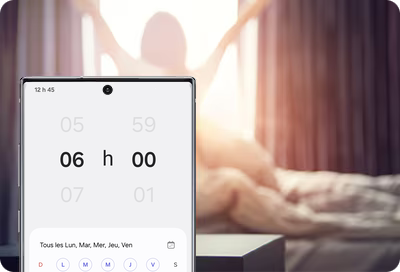
L’application Horloge de votre téléphone ou tablette Samsung Galaxy vous aide à rester organisé au quotidien. Elle vous donne accès à l’heure, à la météo et à vos alarmes en un clin d’œil. Vous pouvez facilement programmer un réveil, ajuster vos réglages ou mettre en place une routine de sommeil pour adopter de meilleures habitudes au coucher.
Remarque : Les informations de cet article s’appliquent aux téléphones et tablettes Samsung Galaxy vendus au Canada. Les menus et paramètres peuvent varier selon le modèle ou selon le pays.
Vous pouvez créer une alarme en quelques secondes pour vous réveiller à l’heure ou respecter votre emploi du temps. Il suffit de choisir l’heure et le jour souhaités, et c’est tout!
Remarques :
- Les étapes présentées dans cette section ont été simplifiées pour vous permettre de créer une alarme rapidement. Des options de personnalisation supplémentaires seront abordées dans les sections suivantes.
- Vous pouvez créer une alarme spécifique pour chaque jour de la semaine, selon votre routine. Cela suffit dans la plupart des cas. Si votre heure de réveil varie souvent, pensez à utiliser un assistant IA (comme Bixby ou Gemini) pour régler vos alarmes à l’aide d’une commande vocale rapide (par exemple : « Hey Bixby, règle une alarme pour 8 h demain ») plutôt que de le faire manuellement chaque jour.
Si vous avez besoin d’une alarme ponctuelle (par exemple pour un rendez-vous ou un vol matinal) vous pouvez la programmer pour qu’elle se déclenche un jour précis uniquement.
Remarque : Si votre heure de réveil change souvent, envisagez d’utiliser un assistant IA (comme Bixby ou Gemini) pour régler vos alarmes à l’aide d’une commande vocale rapide (par exemple : « Hey Bixby, règle une alarme pour 8 h demain »), plutôt que de les créer manuellement chaque fois.
Si vous ne vous réveillez pas à la même heure tous les jours, les commandes vocales sont un moyen rapide et flexible de créer des alarmes. Avec Gemini sur votre téléphone ou tablette Samsung Galaxy, vous pouvez régler, modifier ou annuler une alarme simplement en parlant. C’est particulièrement pratique si votre horaire change souvent ou si vous préférez éviter de configurer vos alarmes manuellement.
Remarque : Si vous n’avez pas encore configuré Gemini, consultez notre guide complet pour apprendre à l’activer et à le personnaliser sur votre appareil mobile.

Une fois que Gemini est configuré, créer une alarme devient très simple. Assurez-vous d’abord que votre bouton latéral est réglé pour lancer Gemini avec un appui prolongé. Ensuite, appuyez longuement sur la touche pour activer Gemini et dites une commande comme « créer une alarme pour demain à 9 h ». Gemini créera l’alarme instantanément pour vous, sans que vous ayez besoin d’ouvrir l’application Horloge ou de modifier les paramètres manuellement.
Si votre routine change, vous pouvez facilement modifier les jours de répétition d’une alarme déjà enregistrée. Que vous deviez remplacer certains jours par d’autres ou adapter votre réveil à un nouveau rythme, l’ajustement se fait en quelques secondes.
Lorsque vous créez une nouvelle alarme, vous pouvez lui attribuer un nom pour identifier plus facilement son objectif (par exemple : Travail ou Gym). Si vous oubliez de le faire ou souhaitez le modifier plus tard, voici comment procéder :
Si la sonnerie par défaut ne vous convient pas, vous pouvez la remplacer facilement par un son plus fort, plus doux ou plus adapté à vos préférences.
Remarques :
- Vous pouvez activer ou désactiver rapidement le son de l’alarme à l’aide du commutateur situé à côté de Son de l’alarme sur l’écran de l’alarme.
- Des paramètres avancés sont également disponibles : vous pouvez utiliser l’alarme Bixby ou utiliser une chanson comme sonnerie en connectant votre compte Spotify.
Vous pouvez modifier la façon dont votre appareil Samsung Galaxy vibre lorsqu’une alarme se déclenche, ou désactiver complètement la vibration si vous préférez utiliser uniquement une sonnerie.
Par défaut, lorsque vous reportez une alarme, elle se répète 3 fois à 5 minutes d’intervalle. Vous pouvez modifier ces réglages en fonction de vos besoins.
Le mode sommeil de l’application Horloge vous permet de définir un horaire régulier pour votre temps de repos en choisissant vos heures habituelles de coucher et de réveil. Pendant cette période, vous pouvez activer la fonction « Ne pas déranger » ainsi que d’autres options comme le mode sombre ou la protection du confort visuel. Le mode sommeil peut être activé manuellement ou automatiquement.
Remarque : Le mode Sommeil propose des options avancées et s’adresse aux utilisateurs à l’aise avec des paramètres supplémentaires, souhaitant un meilleur contrôle de leur routine de repos.
Remarque : Certaines étapes ou options peuvent varier selon le modèle de votre appareil ou la version logicielle. Pour garantir la clarté et la longévité de ce guide, toutes les captures d’écran ne sont pas affichées, car de futures mises à jour pourraient modifier l’interface.
Une fois le mode sommeil configuré, vous pouvez gérer les options suivantes depuis l’écran des paramètres :
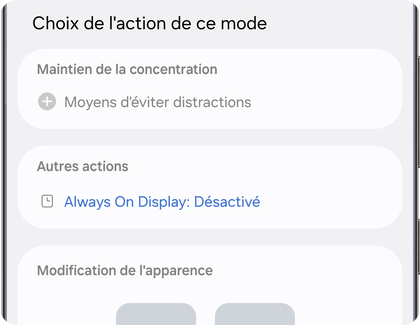
- Activation automatique : permet d’activer automatiquement le mode sommeil selon une condition, comme une heure ou un lieu précis.
- Maintien de la concentration : active la fonction Ne pas déranger et limite l’utilisation des applications pendant l’utilisation du mode sommeil.
- Autres actions : choisissez des options supplémentaires telles que Always On Display, les niveaux de gris, le mode sombre, la protection du confort visuel ou l’économie d’énergie. Vous pouvez aussi toucher « Add action » pour en ajouter d’autres.
- Modification de l'apparence : sélectionnez un fond d’écran différent à afficher lorsque le mode Sommeil est actif.
Lorsqu’une alarme se déclenche, vous pouvez rapidement l’arrêter ou la reporter, que votre appareil Samsung Galaxy soit en cours d’utilisation ou en veille.
Si vous n’avez pas besoin d’une alarme un jour précis, par exemple pendant un congé, vous pouvez la désactiver temporairement. Tous ses réglages sont conservés : il suffit simplement de la réactiver lorsque vous en aurez de nouveau besoin.
Remarque : Selon la configuration de votre alarme, l’application Horloge peut vous proposer de la réactiver automatiquement pour le prochain jour programmé. N’hésitez pas à utiliser cette fonction si elle correspond à vos besoins. Pour en apprendre davantage, consultez le paragraphe suivant consacré aux suggestions d’alarme.
Même si vous suivez une routine stricte, il arrive d’avoir une journée différente : une grasse matinée, un congé ou un changement d’horaire. Lorsque vous désactivez une alarme temporairement, votre Samsung Galaxy peut reconnaître cette modification et vous suggérer de la réactiver automatiquement pour le prochain jour prévu. Ce petit coup de pouce vous aide à rester sur votre horaire habituel sans devoir penser à remettre l’alarme vous-même.
Remarque : Cette fonction est plus efficace si vous vous réveillez à un horaire régulier. Si votre routine change souvent, il se peut qu’elle n’affiche pas toujours une suggestion pertinente.
Si une alarme ne vous est plus utile, vous pouvez la supprimer définitivement. Tous ses paramètres seront effacés, mais vous pourrez en créer une nouvelle à tout moment si besoin.
Avertissement : Il n’y a pas d’étape de confirmation : dès que vous appuyez sur Supprimer, l’alarme est immédiatement effacée. Rassurez-vous, vous pourrez en créer une nouvelle facilement à tout moment.
Pour régler et gérer des alarmes sur votre téléphone ou tablette Samsung Galaxy, vous avez besoin de l’application Horloge. Si elle n’est pas installée sur votre appareil, vous pouvez la télécharger facilement depuis la boutique d’applications de votre choix. Comme son nom est assez générique, assurez-vous de choisir la version officielle et gratuite développée par Samsung Electronics Co., Ltd., afin de garantir la sécurité et le bon fonctionnement de votre appareil.

Vous pouvez installer l’application depuis l’une ou l’autre de ces boutiques, selon votre préférence :
Merci pour votre avis
Veuillez répondre à toutes questions.
RC01_Static Content : This text is only displayed on the editor page
RC01_Static Content : This text is only displayed on the editor page






























































































